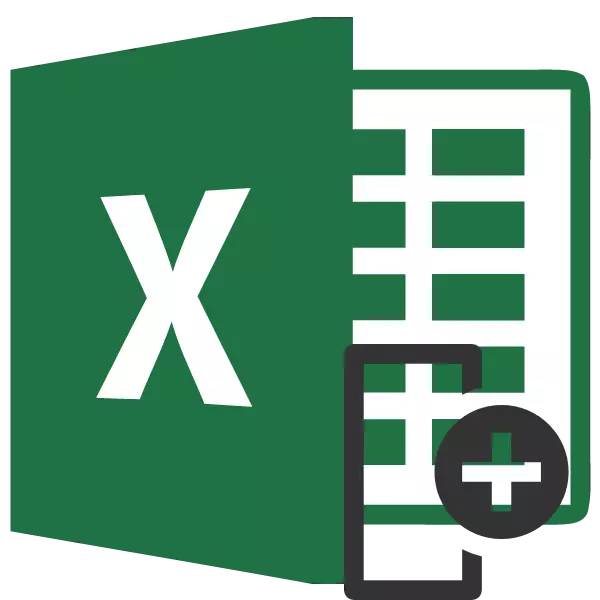
ਟੇਬਲ ਨਾਲ ਕੰਮ ਕਰਦੇ ਸਮੇਂ, ਕਈ ਵਾਰ ਇਸ ਵਿਚ ਸਥਿਤ ਕਾਲਮ ਬਦਲਣ ਦੀ ਜ਼ਰੂਰਤ ਹੁੰਦੀ ਹੈ, ਸਥਾਨ. ਆਓ ਇਹ ਦੱਸੀਏ ਕਿ ਮਾਈਕਰੋਸੌਫਟ ਐਕਸਲ ਐਪਲੀਕੇਸ਼ਨ ਨੂੰ ਬਿਨਾਂ ਬਿਨਾਂ ਡੇਟਾ ਨੂੰ ਗੁਆਏ ਇਹ ਕਿਵੇਂ ਕਰਨਾ ਹੈ, ਪਰ, ਜਿੰਨਾ ਸੰਭਵ ਹੋ ਸਕੇ ਅਸਾਨ ਅਤੇ ਤੇਜ਼ੀ ਨਾਲ ਅਸਾਨ ਹੈ.
ਕਾਲਮ ਮੂਵ ਕਰੋ
ਐਕਸਲ ਵਿੱਚ, ਕਾਲਮ ਨੂੰ ਕਈ ਤਰੀਕਿਆਂ ਨਾਲ ਬਦਲਿਆ ਜਾ ਸਕਦਾ ਹੈ, ਦੋਨੋ ਖਪਤ ਅਤੇ ਵਧੇਰੇ ਪ੍ਰਗਤੀਸ਼ੀਲ..ੰਗ 1: ਨਕਲ ਕਰਨਾ
ਇਹ ਵਿਧੀ ਸਰਵ ਵਿਆਪਕ ਹੈ, ਕਿਉਂਕਿ ਇਹ ਐਕਸਲ ਦੇ ਬਹੁਤ ਪੁਰਾਣੇ ਸੰਸਕਰਣਾਂ ਲਈ ਵੀ ਉਚਿਤ ਹੈ.
- ਕਿਸੇ ਵੀ ਸੈੱਲ ਕਾਲਮ ਤੇ ਕਲਿਕ ਕਰੋ ਜਿਸ ਖੱਬੇ ਤੋਂ, ਅਸੀਂ ਕਿਸੇ ਹੋਰ ਕਾਲਮ ਨੂੰ ਤਬਦੀਲ ਕਰਨ ਦੀ ਯੋਜਨਾ ਬਣਾ ਰਹੇ ਹਾਂ. ਪ੍ਰਸੰਗ ਸੂਚੀ ਵਿੱਚ, "ਪੇਸਟ ..." ਦੀ ਚੋਣ ਕਰੋ.
- ਇੱਕ ਛੋਟੀ ਵਿੰਡੋ ਦਿਖਾਈ ਦਿੰਦੀ ਹੈ. ਇਸ ਨੂੰ ਮੁੱਲ "ਕਾਲਮ" ਚੁਣੋ. "ਓਕੇ" ਐਲੀਮੈਂਟ ਤੇ ਕਲਿਕ ਕਰੋ, ਜਿਸ ਤੋਂ ਬਾਅਦ ਸਾਰਣੀ ਵਿੱਚ ਨਵਾਂ ਕਾਲਮ ਸ਼ਾਮਲ ਕੀਤਾ ਜਾਵੇਗਾ.
- ਅਸੀਂ ਉਸ ਜਗ੍ਹਾ ਦੇ ਤਾਲਮੇਲ ਵਾਲੇ ਪੈਨਲ ਤੇ ਸੱਜਾ ਬਟਨ ਕਲਿਕ ਕਰਦੇ ਹਾਂ ਜਿੱਥੇ ਅਸੀਂ ਮੂਵ ਕਰਨਾ ਚਾਹੁੰਦੇ ਹਾਂ ਨੂੰ ਦਰਸਾਇਆ ਗਿਆ ਹੈ. ਪ੍ਰਸੰਗ ਮੀਨੂ ਵਿੱਚ, ਚੋਣ ਨੂੰ "ਕਾਪੀ" ਆਈਟਮ ਤੇ ਬੰਦ ਕਰੋ.
- ਖੱਬਾ ਮਾ mouse ਸ ਬਟਨ ਇੱਕ ਕਾਲਮ ਦੁਆਰਾ ਉਭਾਰਿਆ ਗਿਆ ਹੈ ਜੋ ਪਹਿਲਾਂ ਬਣਾਇਆ ਗਿਆ ਹੈ. "ਸੰਮਿਲਿਤ ਕਰਦਾ ਹੈ ਸੈਟਿੰਗ" ਬਲਾਕ ਵਿੱਚ ਪ੍ਰਸੰਗ ਮੀਨੂ ਵਿੱਚ, "ਪੇਸਟ" ਵੈਲਯੂ ਦੀ ਚੋਣ ਕਰੋ.
- ਸੀਮਾ ਤੋਂ ਬਾਅਦ ਲੋੜੀਂਦੀ ਜਗ੍ਹਾ ਤੇ ਪਾਇਆ ਜਾਂਦਾ ਹੈ, ਸਾਨੂੰ ਸਰੋਤ ਕਾਲਮ ਨੂੰ ਹਟਾਉਣ ਦੀ ਜ਼ਰੂਰਤ ਹੈ. ਇਸ ਦੇ ਸਿਰਲੇਖ ਤੇ ਸੱਜਾ ਬਟਨ ਦਬਾਓ. ਪ੍ਰਸੰਗ ਮੀਨੂ ਵਿੱਚ, ਮਿਟਾਓ ਆਈਟਮ ਦੀ ਚੋਣ ਕਰੋ.
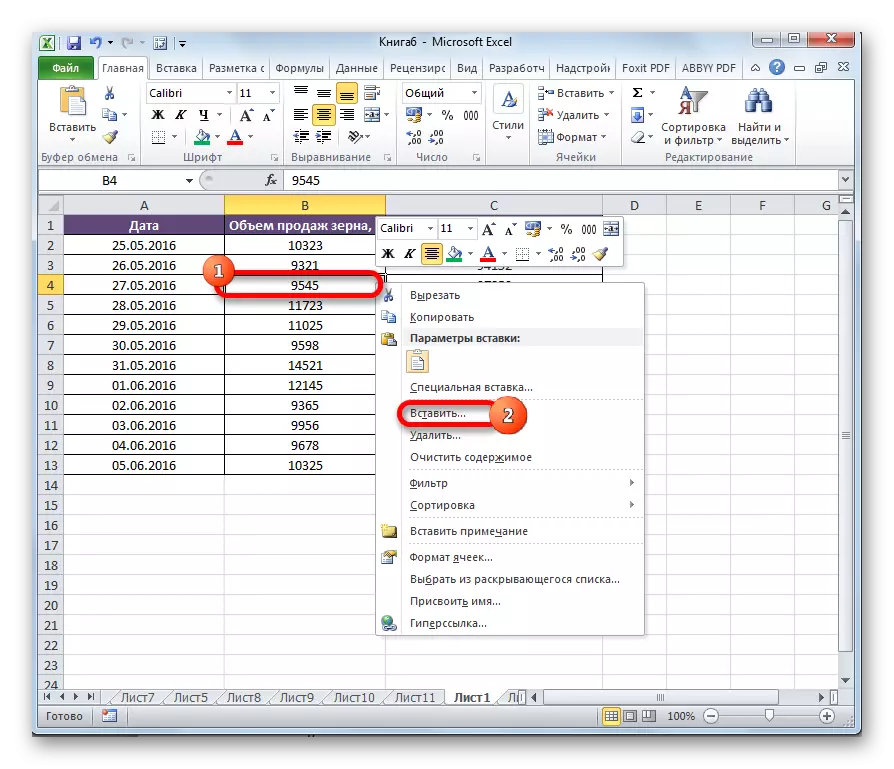
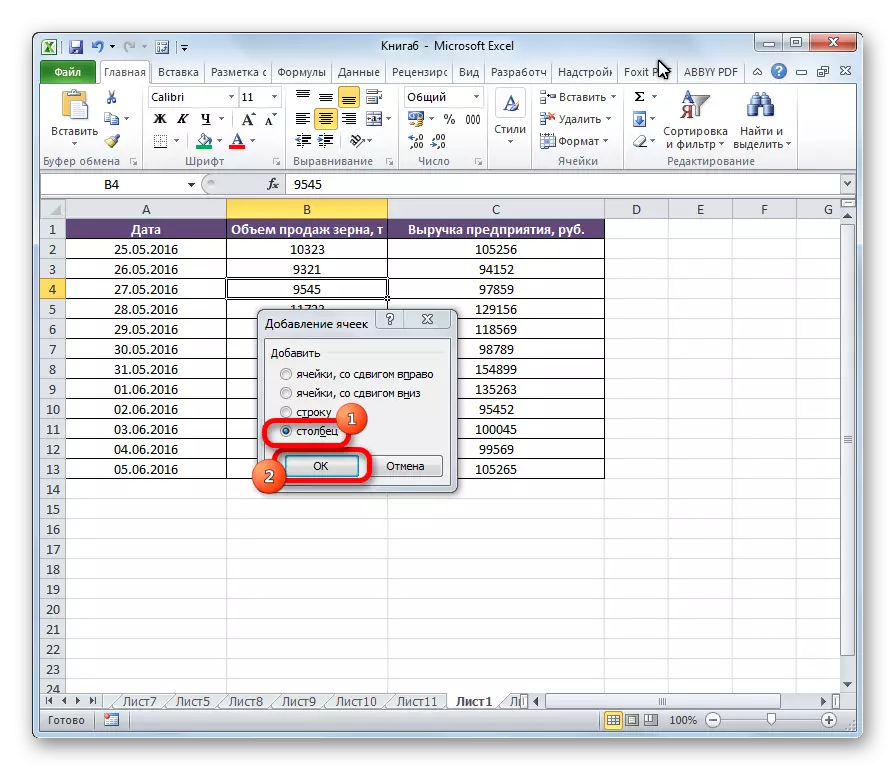
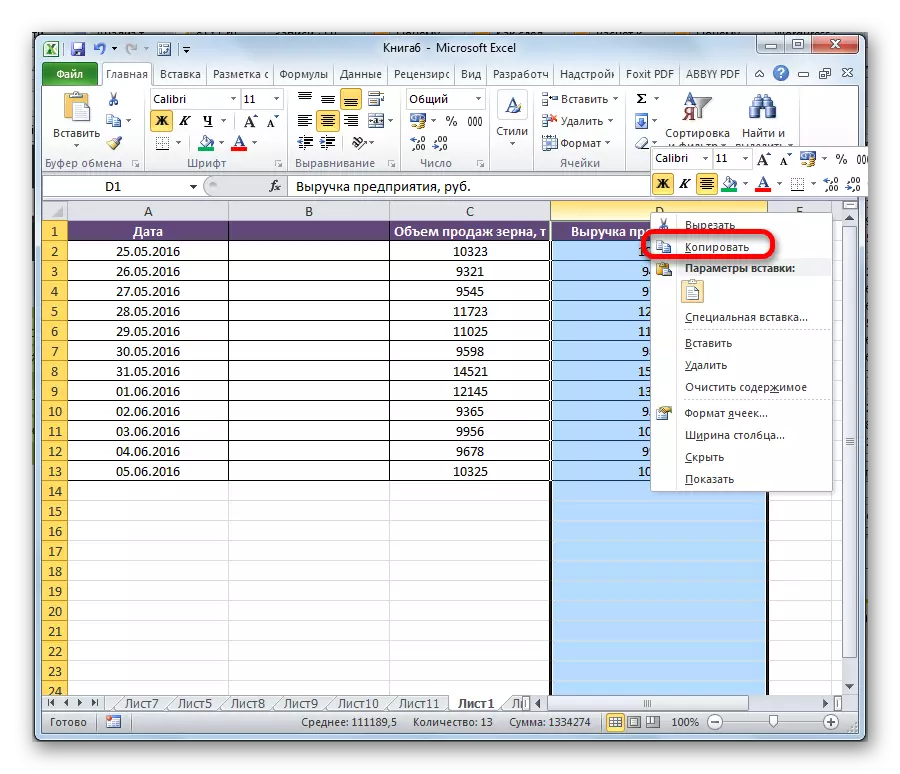
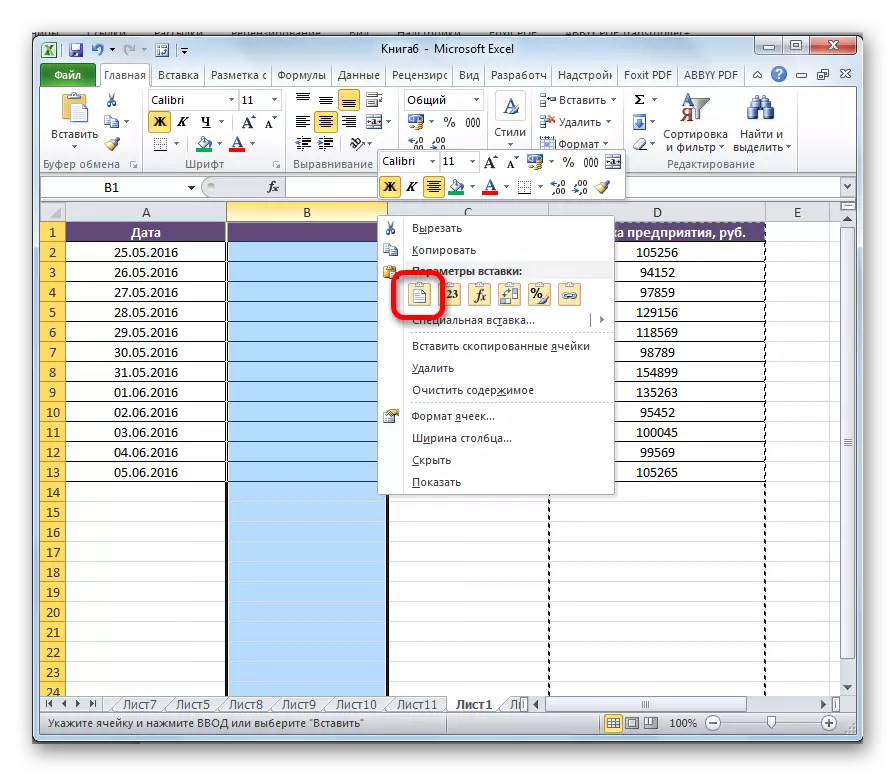
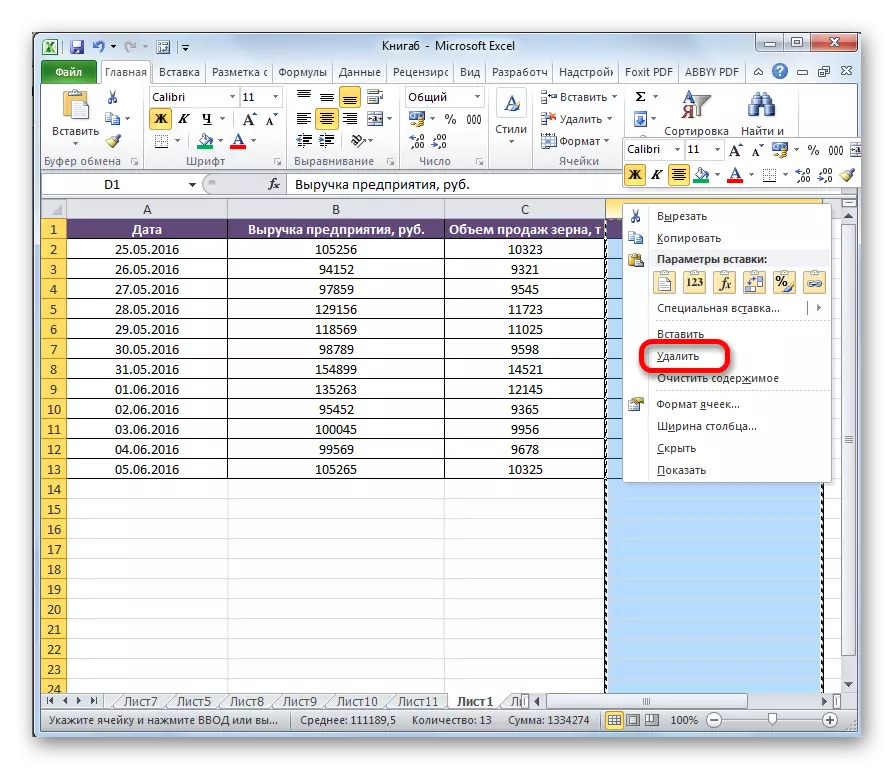
ਇਸ 'ਤੇ, ਵਸਤੂਆਂ ਦੀ ਲਹਿਰ ਪੂਰੀ ਹੋ ਜਾਵੇਗੀ.
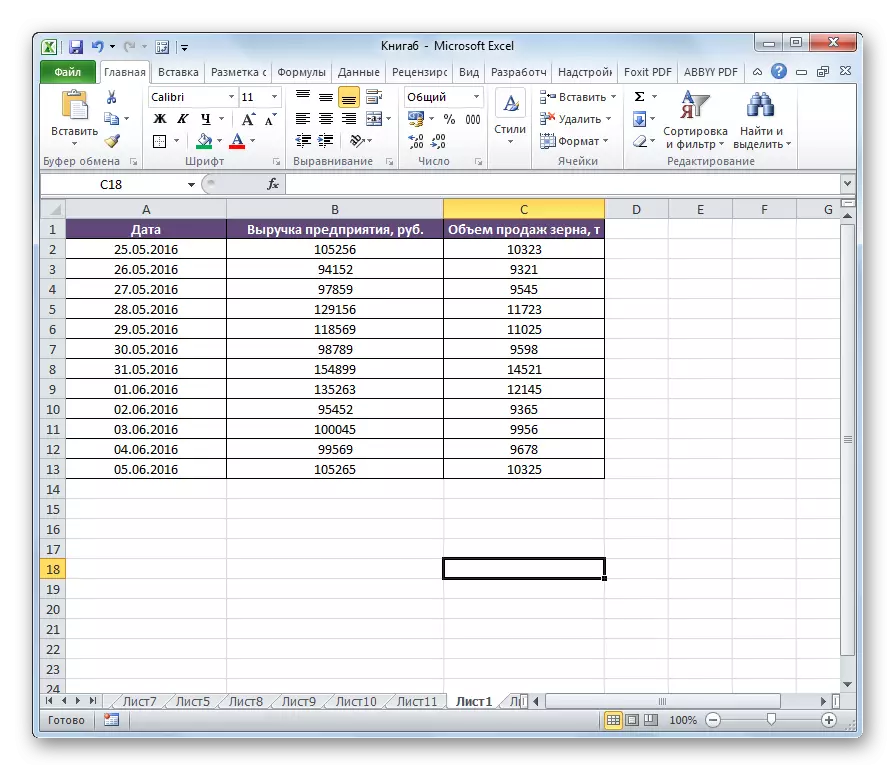
2 ੰਗ 2: ਸੰਮਿਲਿਤ ਕਰੋ
ਹਾਲਾਂਕਿ, ਐਕਸਲ ਵਿੱਚ ਇੱਕ ਸਰਲ ਵਿਸਥਾਪਨ ਹੈ.
- ਪੂਰੇ ਕਾਲਮ ਨੂੰ ਉਜਾਗਰ ਕਰਨ ਲਈ ਪੱਤਰ ਦੇ ਨਾਲ ਲੇਟਲ ਕੋਆਰਡੀਨੇਟ ਪੈਨਲ ਤੇ ਕਲਿਕ ਕਰੋ.
- ਵੋਲੋਟ ਕੀਤੇ ਖੇਤਰ ਤੇ ਸੱਜਾ ਮਾ mouse ਸ ਬਟਨ ਅਤੇ ਖੁੱਲ੍ਹਣ ਵਾਲੇ ਮੀਨੂੰ ਵਿੱਚ ਕਲਿਕ ਕਰੋ, ਚੋਣ ਨੂੰ "ਕੱਟ" ਆਈਟਮ ਤੇ ਬੰਦ ਕਰੋ. ਇਸ ਦੀ ਬਜਾਏ, ਤੁਸੀਂ ਬਿਲਕੁਲ ਉਹੀ ਨਾਮ ਦੇ ਨਾਲ ਆਈਕਾਨ ਤੇ ਕਲਿਕ ਕਰ ਸਕਦੇ ਹੋ, ਜੋ ਕਿ "ਐਕਸਚੇਂਜ ਬਫਰ" ਟੂਲ ਵਿੱਚ "ਘਰ" ਟੈਬ ਵਿੱਚ ਰਿਬਨ ਤੇ ਹੈ.
- ਜਿਵੇਂ ਕਿ ਉੱਪਰ ਦੱਸਿਆ ਗਿਆ ਸੀ, ਅਸੀਂ ਕਾਲਮ ਨੂੰ ਉਜਾਗਰ ਕਰਦੇ ਹਾਂ, ਜਿਸ ਦੇ ਖੱਬੇ ਪਾਸੇ ਤੋਂ ਕਾਲਮ ਕੱਟੇ ਜਾਣ ਦੀ ਜ਼ਰੂਰਤ ਹੋਏਗੀ. ਸੱਜਾ ਮਾ mouse ਸ ਬਟਨ ਤੇ ਕਲਿਕ ਕਰੋ. ਪ੍ਰਸੰਗ ਮੀਨੂ ਵਿੱਚ, "ਇਨਸਰਟ ਕੱਟ ਕੈਚਡ" ਆਈਟਮ ਤੇ ਚੋਣ ਨੂੰ ਰੋਕੋ.
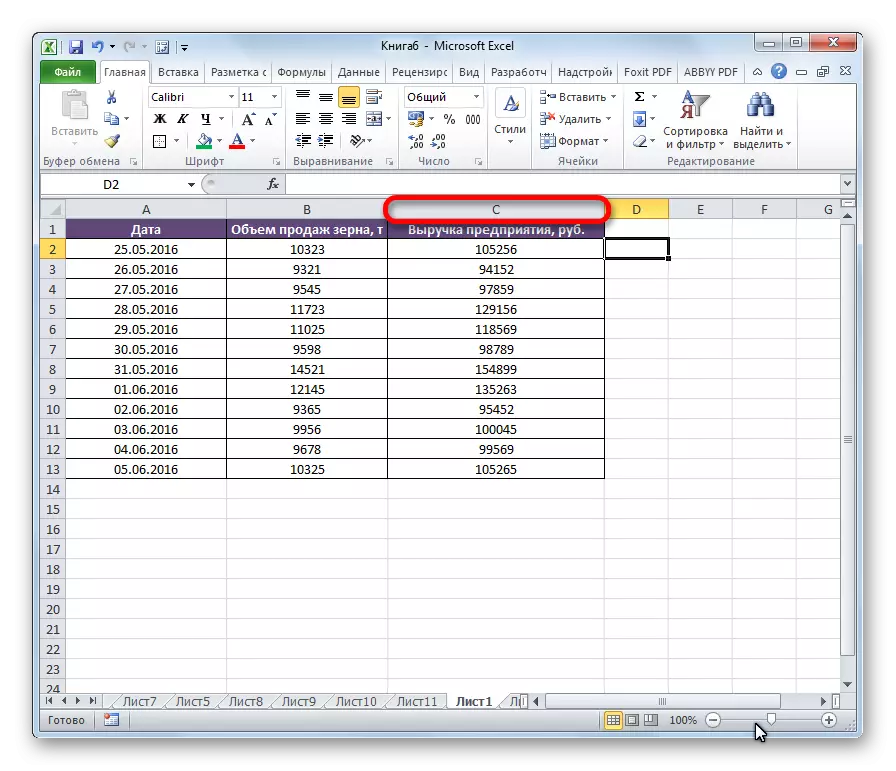
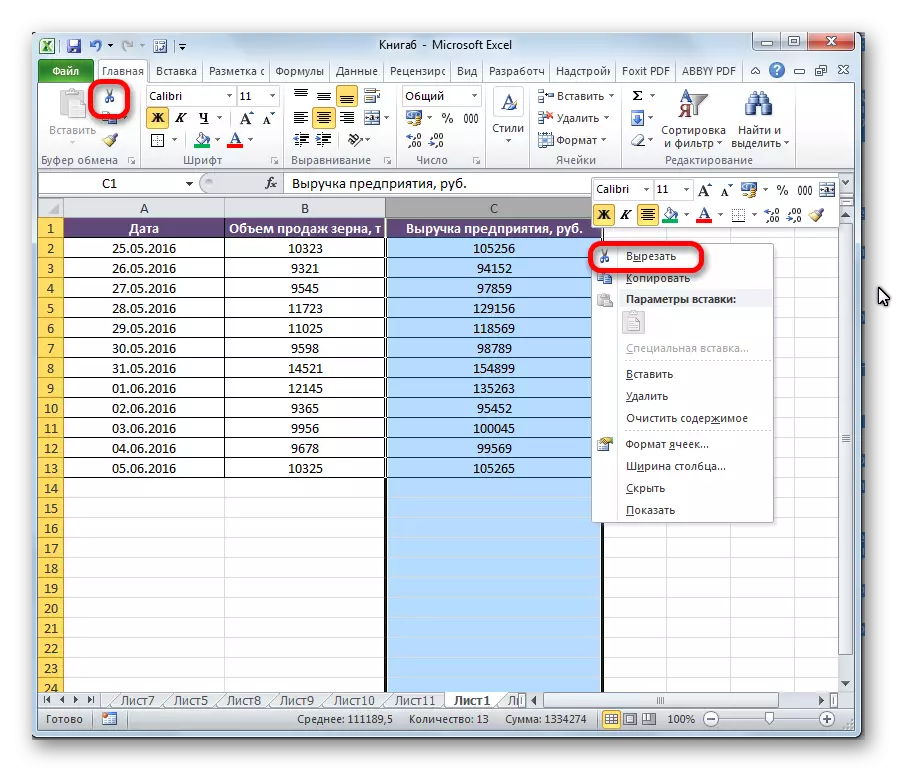
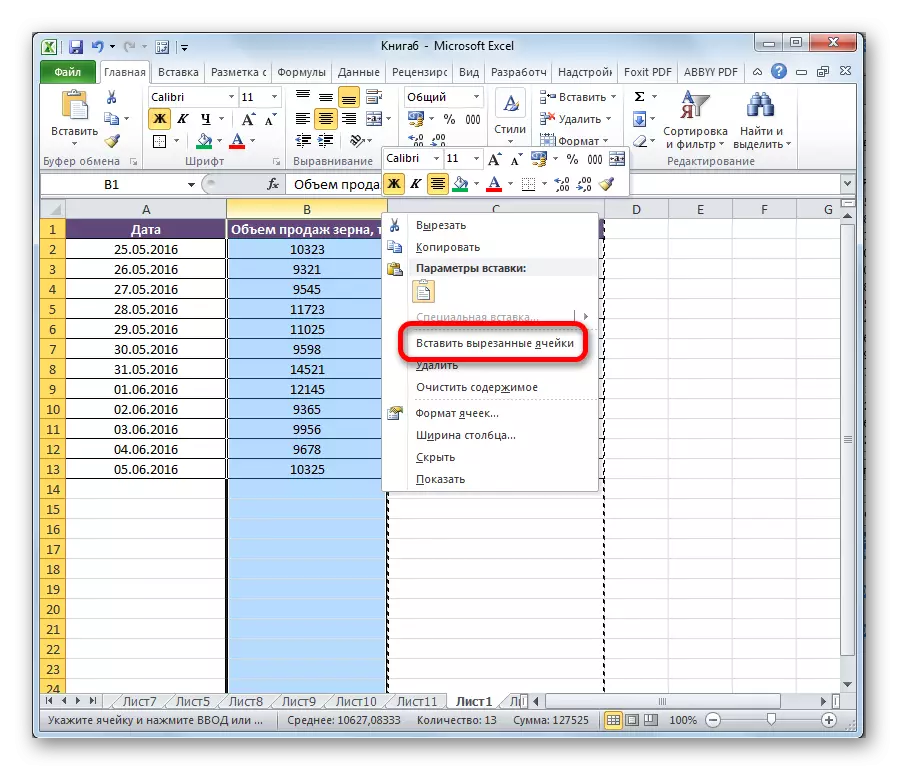
ਇਸ ਕਾਰਵਾਈ ਤੋਂ ਬਾਅਦ, ਤੱਤ ਤੁਹਾਡੇ ਦੁਆਰਾ ਚਾਹੁੰਦੇ ਹਨ ਜਿਵੇਂ ਤੁਸੀਂ ਚਾਹੁੰਦੇ ਸੀ. ਜੇ ਜਰੂਰੀ ਹੋਵੇ, ਇਸੇ ਤਰ੍ਹਾਂ, ਤੁਸੀਂ ਕਾਲਮ ਸਮੂਹ ਨੂੰ ਹਿਲਾ ਸਕਦੇ ਹੋ, ਇਸ ਲਈ ਸੰਬੰਧਿਤ ਸੀਮਾ ਨੂੰ ਉਜਾਗਰ ਕਰ ਸਕਦੇ ਹੋ.
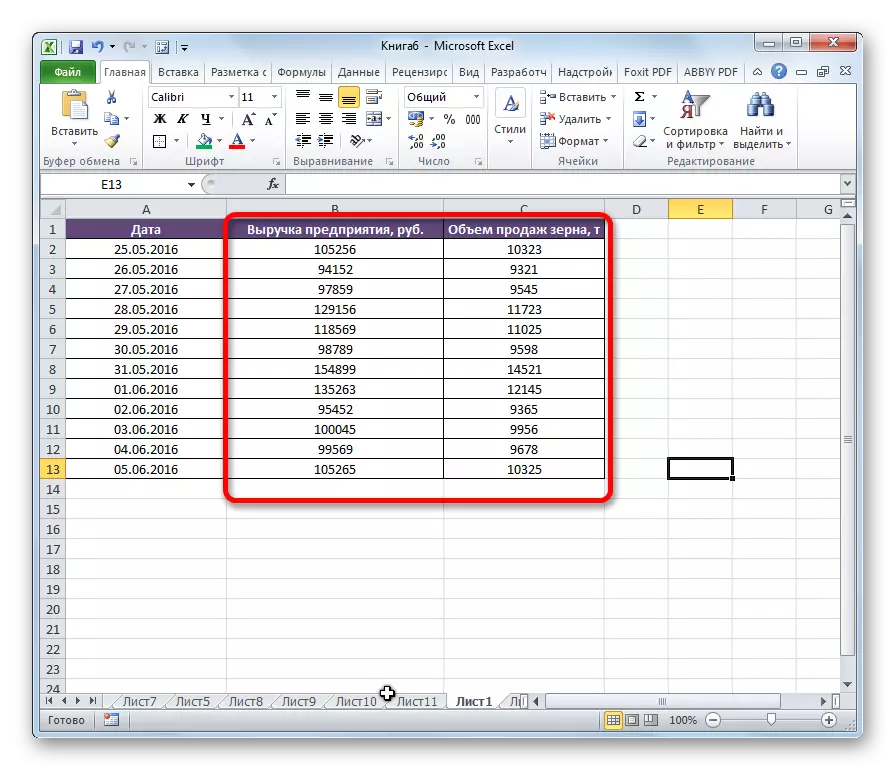
3 ੰਗ 3: ਉੱਨਤ ਅੰਦੋਲਨ
ਇੱਥੇ ਜਾਣ ਦਾ ਇੱਕ ਸਰਲ ਅਤੇ ਉੱਨਤ ਰਸਤਾ ਵੀ ਹੈ.
- ਅਸੀਂ ਕਾਲਮ ਨੂੰ ਉਜਾਗਰ ਕਰਦੇ ਹਾਂ ਜੋ ਅਸੀਂ ਹਿਲਾਉਣਾ ਚਾਹੁੰਦੇ ਹਾਂ.
- ਕਰਸਰ ਨੂੰ ਚੁਣੇ ਹੋਏ ਖੇਤਰ ਦੀ ਹੱਦ ਤੱਕ ਲੈ ਜਾਓ. ਉਸੇ ਸਮੇਂ, ਕੀਬੋਰਡ ਅਤੇ ਖੱਬਾ ਮਾ mouse ਸ ਬਟਨ 'ਤੇ ਕਲੈਪ ਸ਼ਿਫਟ ਕਰੋ. ਮਾ mouse ਸ ਨੂੰ ਉਸ ਜਗ੍ਹਾ ਵੱਲ ਲੈ ਜਾਓ ਜਿੱਥੇ ਤੁਹਾਨੂੰ ਕਾਲਮ ਨੂੰ ਹਿਲਾਉਣ ਦੀ ਜ਼ਰੂਰਤ ਹੁੰਦੀ ਹੈ.
- ਇਸ ਕਦਮ ਦੇ ਦੌਰਾਨ, ਕਾਲਮਾਂ ਦੇ ਵਿਚਕਾਰ ਗੁਣਕਾਰੀ ਲਾਈਨ ਦਿਖਾਉਂਦੀ ਹੈ ਕਿ ਚੁਣਿਆ ਆਬਜੈਕਟ ਕਿੱਥੇ ਪਾਇਆ ਜਾਵੇਗਾ. ਲਾਈਨ ਤੋਂ ਬਾਅਦ ਸਹੀ ਜਗ੍ਹਾ ਤੇ ਹੋਣ ਤੋਂ ਬਾਅਦ, ਤੁਹਾਨੂੰ ਮਾ mouse ਸ ਬਟਨ ਨੂੰ ਜਾਰੀ ਕਰਨਾ ਚਾਹੀਦਾ ਹੈ.
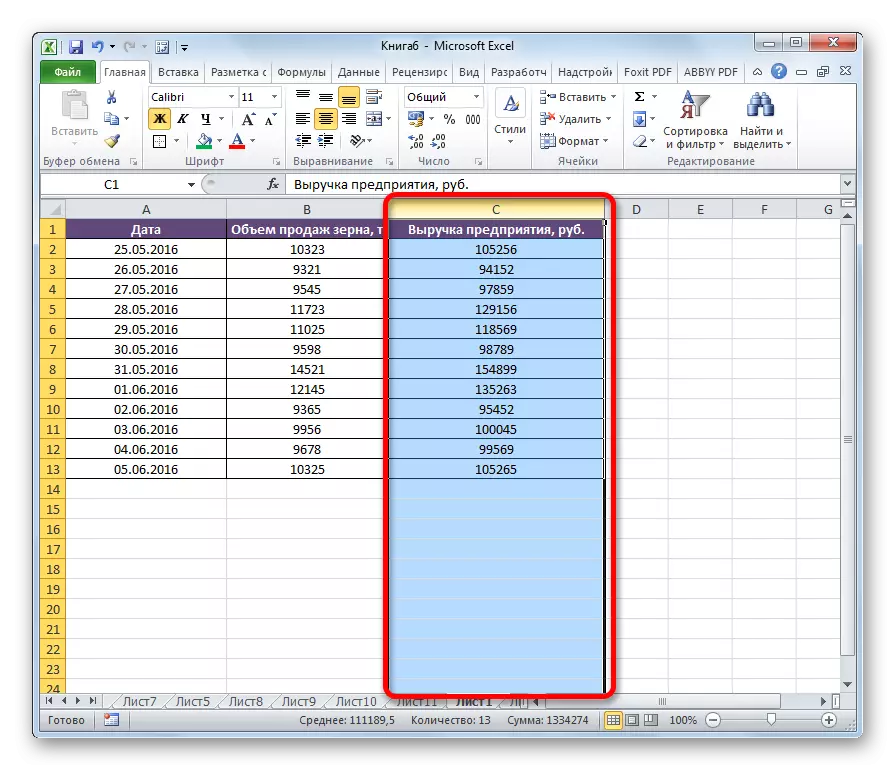
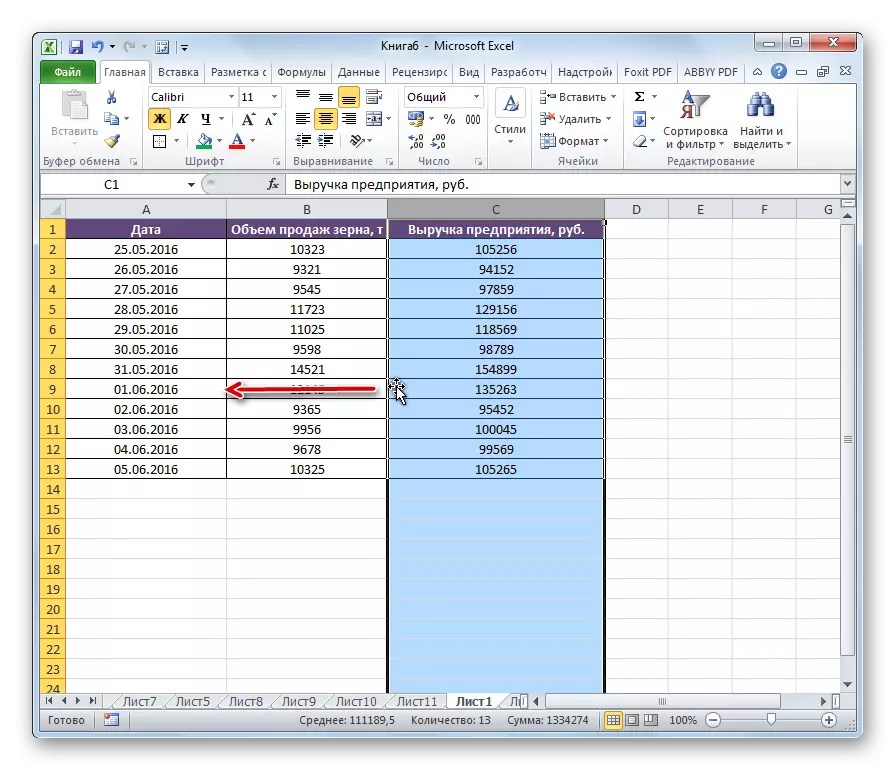
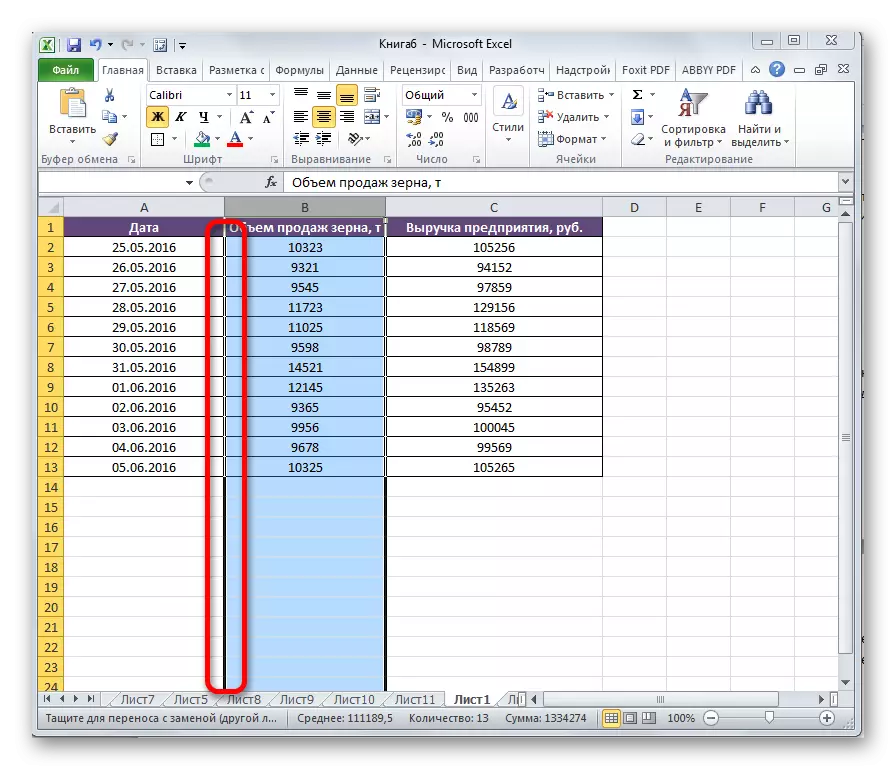
ਉਸ ਤੋਂ ਬਾਅਦ, ਸਥਾਨਾਂ ਵਿੱਚ ਲੋੜੀਂਦੇ ਕਾਲਮਾਂ ਨੂੰ ਬਦਲਿਆ ਜਾਵੇਗਾ.
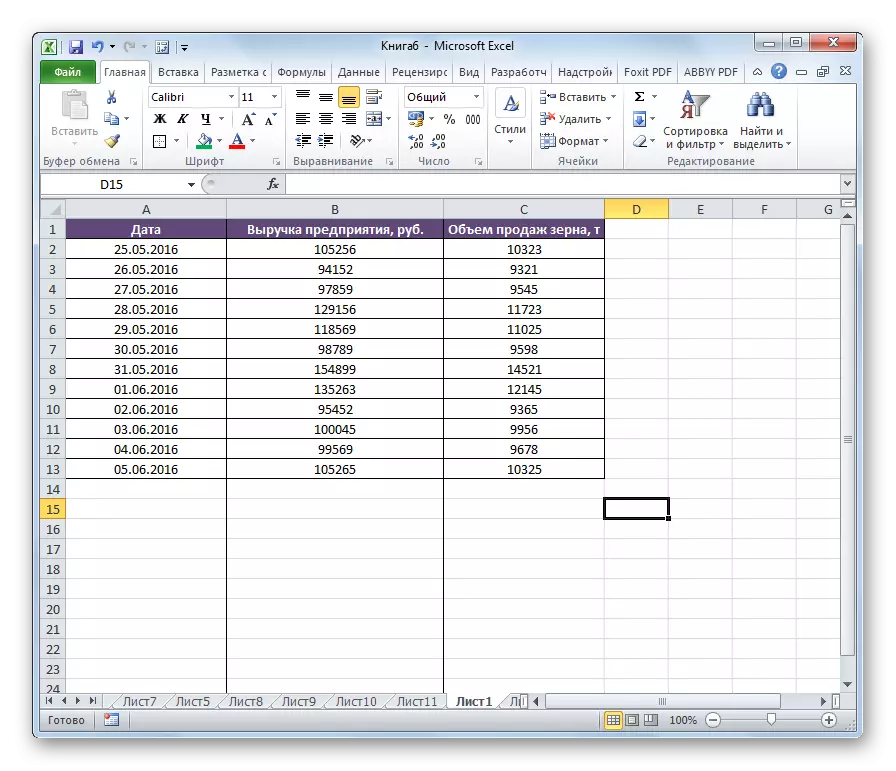
ਧਿਆਨ! ਜੇ ਤੁਸੀਂ ਐਕਸਲ (2007 ਅਤੇ ਪੁਰਾਣੇ) ਦਾ ਪੁਰਾਣਾ ਸੰਸਕਰਣ ਵਰਤ ਰਹੇ ਹੋ, ਤਾਂ ਤੁਹਾਨੂੰ ਚਲਦੇ ਸਮੇਂ ਸ਼ਿਫਟ ਨੂੰ ਕਲਮ ਕਰਨ ਦੀ ਜ਼ਰੂਰਤ ਨਹੀਂ ਹੁੰਦੀ.
ਜਿਵੇਂ ਕਿ ਤੁਸੀਂ ਵੇਖ ਸਕਦੇ ਹੋ, ਸਥਾਨਾਂ 'ਤੇ ਕਾਲਮ ਬਦਲਣ ਦੇ ਬਹੁਤ ਸਾਰੇ ਤਰੀਕੇ ਹਨ. ਇੱਥੇ ਦੋਨੋ ਖਪਤ ਕਰਨ ਵਾਲੇ ਹਨ, ਪਰ ਉਸੇ ਹੀ ਸਮੇਂ ਵਿਸ਼ਵਵਿਆਪੀ ਕਿਰਿਆ ਵਿਕਲਪਾਂ ਅਤੇ ਵਧੇਰੇ ਤਕਨੀਕੀ, ਹਾਲਾਂਕਿ, ਐਕਸਲ ਦੇ ਪੁਰਾਣੇ ਸੰਸਕਰਣਾਂ 'ਤੇ ਹਮੇਸ਼ਾ ਕੰਮ ਨਹੀਂ ਕਰਦੇ.
